Содержание
- Приложение Ростелеком для Smart TV
- Как установить приложение Смарт ТВ от Ростелеком
- Подключение и настройка интерактивного телевидения
- Как пользоваться приложением Смарт ТВ от Ростелеком
- Что делать, если не работает приложение Ростелеком для Smart TV
- IPTV от Ростелеком — возможности
- Предлагаемые услуги и тарифы
- Особенности установки приложения на СМАРТ—телеприемники
- Как отключить приложение
- Возможные проблемы и их устранение
- Установка приложения на Смарт ТВ
- Установка на телевизоры Samsung
- Установка на телевизоры от LG
- Установка на другие модели
- Какие возможности предлагает программа
- Распространенные проблемы и способы их исправления
- Возможности Ростелеком для Smart TV
- Как установить и настроить приложение Ростелеком на телевизор
- Что делать, если не работает приложение Ростелеком
Телевизоры с функцией Смарт ТВ позволяют смотреть видео-контент в высоком качестве. Для этого им нужен лишь выход в Интернет и программы для доступа к медиа-ресурсам. Для просмотра интерактивного ТВ создано приложение Ростелеком для Smart TV, которое также позволяет скачивать новинки кино.
Приложение Ростелеком для Smart TV
Установка программы Ростелеком для Смарт ТВ актуальна не только для тех, кто пользуется услугами этого оператора. Для Смарт ТВ с 2012 года доступно приложение ZABAVA, также известное как «Интерактивное ТВ» – его легко установить как обычное ПО из магазина приложений.
Далее проводится несложная процедура авторизации и можно спокойно использовать все возможности:
- удобное управление балансом, подключенными услугами и тарифом;
- родительский контроль;
- караоке;
- много фильмов, регулярно появляются новинки;
- регулярное обновление ПО, о котором приходит оповещение.
Особенностью Интерактивного ТВ является функция Мультскрин – с ее помощью можно подключить к одной учетной записи несколько устройств. Она является встроенной и поддерживает подключение до 5 устройств к одному аккаунту. Т.е. можно сохранять настройки на одном гаджете и продолжать просмотр на другом. Интерактивное телевидение от Ростелеком будет запускаться на любом устройстве с выходом в Интернетом и магазином приложений.
Как установить приложение Смарт ТВ от Ростелеком
IPTV для абонентов Ростелекома доступно в приложении Интерактивное ТВ, которое можно скачать из магазина приложений. Для телевизоров марки LG и Samsung дополнительное оборудование не требуется, только WiFi или проводной Интернет. Для других телевизоров потребуется приставка от Ростелекома – ее можно выкупить или арендовать, ежемесячно внося плату.
Общая схема подключения программы Ростелеком ТВ Смарт ТВ имеет общую структуру для всех телевизоров:
- Подключить телевизор к Интернету любым удобным способом. Важно, чтобы скорость передачи данных была высокой и стабильной.
- Зайти в главное меню ТВ, перейти в раздел магазина приложений (у некоторых телевизоров он находится в отдельном режиме Смарт ТВ).
- Найти в списке доступных к установке приложений «Интерактивное ТВ».
- Установить программу, следуя инструкциям на экране.
После успешного завершения установки приложение предложит пройти авторизацию – для этого нужно будет ввести учетные данные из договора с Ростелекомом. Только после этого можно будет пользовать Интерактивным ТВ.
Может быть так, что в списке программ искомой не окажется. В этом случае нужно либо обновить ПО, либо скачать с флешки.
На телевизоры Samsung
Для установки приложения Ростелеком для Smart TV Samsung не нужна приставка, а само приложение точно есть в магазине. Нужно:
- Удостовериться, что телевизор имеет доступ к Интернету.
- Открыть Samsung App, нажав кнопку шестиугольника или домика на ПДУ.
- Выбрать раздел «Видео» или воспользоваться общим поиском.
- В строке поиска набрать «Интерактивное ТВ», выбрать иконку приложения.
- Запустить установку.
Интерфейс у каждой модели выглядит чуть иначе, но общая схема не изменяется.
На телевизоры LG
Для телевизоров LG порядок установки мало чем отличается от Самсунга. Здесь также не нужен приемник в виде приставки, Ростелеком сделал свой сервер доступным для этой марки. Нужно:
- Подключить телевизор к Интернету.
- Кнопкой MY APPS на ПДУ запустить LG Content Store. Кнопка также может иметь значок домика.
- В появившемся окне справа выбрать категорию «Приложения и игры».
- В списке можно вручную найти «Интерактивное ТВ» или же воспользоваться поиском.
- Начать установку.
В этом заключается установка цифрового телевидения, дальнейший шаг – его настройка для использования. Конечно, потребуется платная подписка на Ростелеком, иначе получить доступ к его медиа-контенту не получится.
Для Android
Иногда приложение не удается найти в магазине доступных программ. Поэтому можно воспользоваться сторонней установкой, для этого нужно найти установочный файл в Интернете и скачать его на предварительно отформатированную флешку.
- Вставить флешку с файлом .apk в разъем у телевизора.
- Открыть или скачать файловый менеджер ES Проводник или воспользоваться другим проводником.
- В настройках отметить галочкой пункт «Установка приложений из сторонних источников».
- Открыть проводник, выбрать флешку и найти на ней установочный файл. Активировать его.
Скачанные в Интернете приложения нередко архивированы – так они занимают меньше места. Перед сохранением установочного файла на флешку его необходимо разархивировать.
После выхода своего нового приложения для цифрового ТВ Ростелеком принял решение об удалении из Google Play Zabava. Поэтому скачать его можно только через сторонние сайты или на телевизорах старых моделей.
Подключение и настройка интерактивного телевидения
Услуга Мультскрин встроена в интерфейс Интерактивного ТВ, ее лишь нужно настроить. Для этого нужно ввести данные для STB (приставки) – номер активации и код активации. Их нужно предварительно выписать, узнав по простой схеме:
- Нажать кнопку Меню на ПДУ для приставки.
- Открыть раздел «Мультскрин».
- Узнать код и номер активации.
Вернуться к приложению Интерактивное ТВ и запустить его. Появится форма авторизации, нужно выбрать «Абонент Интерактивного ТВ». Ввести данные, полученные в предыдущем действии – если все прошло успешно, приложение перезагрузится в течение 5-10 секунд.
Таким образом можно подключать несколько устройств к одной учетной записи, вводя эти данные. Если их количество превысило 5, приложение предложит удалить одно из них, а после этого подключить новое устройство.
Как пользоваться приложением Смарт ТВ от Ростелеком
Интерфейс программы не отличается сложностью, но после привычного телевидения может озадачить обилием картинок. После первого запуска (когда авторизация успешно пройдена), на экране появится квадрат окошек 3 на 3. В верхних трех обложки фильмов – это платный раздел! Многие спешат нажать на известные киноленты, случайно активируя подписки и списывая деньги со счета.
В среднем ряду показаны каналы, просмотренные недавно – нажав на них, можно вернуться к просмотру. И, наконец, нижний ряд занимают рекомендации – они составлены автоматически на основе просмотренного контента, поэтому могут изменяться со временем. Нажав на любое из окошек ниже первого ряда, можно начать просмотр. Конечно, доступны и окошки из верхнего ряда, но необходимо оплатить это действие.
Во время просмотра передач можно нажать на кнопку «Вправо» — появится список похожих передач, транслируемых сейчас. За отдельную плату можно заказать функцию перемотки – контент, уже вышедший в эфир, можно посмотреть позднее.
Чтобы перейти непосредственно к просмотру телевидения, нужно выбрать «ТВ» в крутящемся меню. Появится список всех транслируемых сейчас передач – можно выбрать любую и начать просмотр. А, нажав кнопку «Влево», можно увидеть тот же список, но поделенный на тематические группы.
Также можно привязать к телевизору социальные сети, но пользы от этой функции немного. К тому же, многие отмечают неудобство подключения, а порой это сделать и вовсе невозможно.
Что делать, если не работает приложение Ростелеком для Smart TV
Даже если выполнить установку точно по инструкции, в работе приложения не исключены ошибки. Первое, что нужно сделать при сбоях в его работе – проверить дату и время (они должны быть по региону пребывания) и часовой пояс. Если это не помогло, можно перейти к следующему пункту – проверка актуальных обновлений. Чаще всего это возникает на телевизорах LG.
Если контент полностью недоступен, следует проверить роутер, а также вручную заменить его DNS-сервер на 8.8.8.8. В случае неудачи можно провести полный сброс настроек телевизора, но перед этим лучше обратиться в службу поддержки.
Интерактивное ТВ – удобное приложение для просмотра теле-контента в высоком качестве. Ростелеком предлагает гибкие тарифы и возможность использовать одну учетную запись на несколько устройств. Достаточно лишь соблюсти правильную установку и авторизацию, а также проверить параметры времени, даты и исправность источника Интернета.
Крупнейший в стране провайдер телекоммуникационных услуг — «Ростелеком» — одним из первых предложил россиянам, владеющим «умными» ТВ-приемниками, услугу интерактивного телевидения (IPTV) без приставки. Доступ к медийному ресурсу компании организован через приложение Ростелеком для Smart TV. Все подробности о данном сервисе, включая установку, отключение и вероятные проблемы в работе – в материале далее.
IPTV от Ростелеком — возможности
Интерактивное ТВ предоставляется на условиях платной подписки на пакеты трансляций и подборки видео-контента, также пользователю предлагается прокат и возможность покупки кинолент. Все эти манипуляции удобно реализованы в приложении для SmartTV от Ростелеком. Итак, пользователь может:
- покупать и брать в аренду фильмы, сериалы, мультфильмы;
- смотреть трансляции сериалов, образовательных и спортивных передач от лучших мировых производителей;
- управлять просмотром (выбирать желаемый контент, перематывать, ставить на паузу);
- используя опцию Мультискрин, продолжить просмотр фильма на другом подключенном к сервису устройстве: смартфоне, планшете, ноутбуке;
- сохранять покупки, синхронизировать приобретенный и арендованный контент между телевизором и мобильными устройствами;
- помещать в папку «Избранное» любимое часто просматриваемое видео для быстрого доступа;
- управлять подписками;
- настроить функцию «Родительский контроль»;
- оценивать, комментировать и советовать понравившиеся фильмы друзьям в социальных сетях;
- использовать рекомендуемые интеллектуальной системой подборки при выборе передач и фильмов для просмотра;
- защитить девайс с помощью установки антивирусного ПО.
Предлагаемые услуги и тарифы
В таблице ниже приведены виды подписок на IPTV от Ростелеком, доступные для просмотра на телевизорах с функцией СМАРТ через рассматриваемое приложение.
| Наименование пакета | Содержание | |
|---|---|---|
| Для любителей (ТВ и Кино) | 101 канал, >1000 лент | 349 |
| Для киноманов | >1500 фильмов и сериалов | 549 |
| Для ценителей (ТВ и Кино) | 170 каналов, 5000 фильмов и сериалов | 749 |
| Детский клуб | Коллекция детских фильмов, мультфильмов | 180 |
| AMEDIATEKA Home of HBO | Подборка лучших сериалов планеты | 599 |
| ТВ — пакеты | ||
| Взрослый | 4 канала 18+ | 329 |
| Настрой кино HD | 4 | 299 |
| Стартовый | 160 | 320 |
| Оптимальный | 185 | 420 |
| Продвинутый | 210 | 620 |
| Идеальный HD | 22 | 299 |
| Для своих | 115 | 199 |
| Обучающие подписки | ||
| Лекторий | Лекции, курсы на различные научные, бизнес темы, по культуре и творчеству | 299 |
| English Club | Библиотека программ на английском языке | 149 |
Количество предлагаемых пакетов услуг, их содержание и ценовая политика на подписки в некоторой степени зависят от региона. Поэтому информацию в деталях следует уточнять на официальном ресурсе провайдера в разделе Wink, предварительно выбрав свое географическое местоположения (город).
Важно! В перечни услуг «Стартовый», «Оптимальный» и «Продвинутый» включены бесплатные телеканалы, которые не блокируются провайдером в случае, когда клиент не вносит абонплату за подключенный пакет.
В число бесплатных телеканалов входят следующие.
Особенности установки приложения на СМАРТ—телеприемники
Рассматриваемое в данном обзоре СМАРТ-приложение можно использовать на телевизорах с поддержкой технологий IPTV или на обычных ТВ-приемниках в паре со специальной приставкой, рекомендуемой провайдером. В последнем случае устройство можно приобрести или взять в аренду.
Установить программу-клиент от Ростелеком, чтобы подключить IP-телевидение, можно самостоятельно, следуя универсальной инструкции.
- Организуйте подключение ТВ-приемника к сети Интернет через WiFi или по ethernet-кабелю.
- Найдите в меню устройства официальный магазин производителя, из которого можно скачать бесплатно приложение (Samsung Apps, LG Content Store, Google Play или App Store).
- Выберите программу «Интерактивное ТВ Ростелеком» и запустите установку, следуя подсказкам на экране.
- Зарегистрируйте учетную запись на сайте компании.
- Выберите и оплатите подписку.
Далее рассмотрим нюансы поиска и установки программы на различных марках СМАРТ-телеприемников.
Телевизоры Samsung
Интерактивное телевидение Ростелеком для Smart TV Samsung без ограничений поддерживается ТВ-приемниками как на операционной системе Tizen, так и на платформе Orsay (некоторыми моделями). Магазин для скачивания программы называется Samsung Apps. Процесс установки софта осуществляется в автоматическом режиме.
На заметку! После установки потребуется регистрация в сервисе: указание адреса e-mail, придуманного пароля, реального региона проживания и провайдера. После авторизации можно пользоваться приложением.
Телевизоры LG
Телевизоры марки LG со старой и новой операционными платформами (Netcast и WebOS соответственно) также в полном объеме поддерживают опцию интерактивного ТВ. Ростелекомовское IPTV следует искать через меню «Поиск» в магазине приложений Lg App/LG Smart World. После автоматической установки также потребуется авторизация по имеющемуся в системе аккаунту или регистрация, в случае отсутствия такового.
Другие марки
ТВ-приемники со СМАРТ-модулем других марок также могут работать с рассматриваемым приложением. К ним относятся, например, устройства брендов Philips и Sony, работающие на ОС Android TV, или другие. В данном случае программа устанавливается из хранилища Google Play. После инсталляции обязательным условием эксплуатации софта является регистрация личного аккаунта в сервисе провайдера.
Настройка и использование
Как таковой настройки программы интерактивного телевидения Ростелеком не предусмотрено.
На заметку! Чтобы доступ к вещанию был бесперебойным, следует не забывать о своевременном внесении на личный счет средств для списания абонентской платы, а также не пропускать установку обновлений программного обеспечения, поддерживаемого разработчиками.
Как отключить приложение
Доступ в сервис IPTV можно временно приостановить или отключить совсем. В первом случае достаточно оставить заявку на приостановление услуги через личный кабинет, воспользовавшись функцией «Добровольная блокировка». Доступный абоненту временной интервал блокировки услуги составляет от 30 до 90 дней. Помимо желаемого периода приостановки действия услуги в заявке требуется указать номер лицевого счета.
Чтобы полностью отказаться от IPTV, абонент должен посетить офис компании с целью заполнения заявления. При себе необходимо иметь паспорт, договор о подключении (при наличии) и приставку, если устройство было арендовано у провайдера. После рассмотрения заявления и при отсутствии у компании претензий услуга будет полностью отключена.
Возможные проблемы и их устранение
Никто не застрахован от возникновения проблемных ситуаций при эксплуатации IP-телевидения, в том числе и от «Ростелеком». При этом перечень наиболее часто встречающихся ошибок невелик – в него входит 3 пункта.
- «Нет IP — адреса». Причину этой проблемы следует искать в работе домашней сети Интернет. Возможно, настройки роутера сбились, или поврежден кабель витой пары.
- Частые зависания в работе при запуске приложения могут быть связаны с устаревшей версией программы. Обновление поможет справиться проблемой.
- Причину ошибок «Эта услуга не представляется в вашем регионе», «Нет контента для отображения» и «email не найден» нужно искать в настройках учетной записи. Для устранения возможно понадобится помощь специалиста горячей линии (88005100051).
Как следует из вышеописанного, IP-телевидение, предоставляемое сервисом Ростелеком, отличается простотой установки и использования, большим многообразием общедоступных и тематических пакетов телеканалов, а также демократичной стоимостью. Весьма удобна опция приостановки подписки, например, когда пользователь в отъезде. Все это по достоинству оценили многие клиенты сервиса, о чем свидетельствует неуклонный рост их количества.
Опубликовано: 30.07.2019
Интерактивное телевидение выгодно отличается от старых форматов ТВ, которые до сих пор используются во многих домах Россиян. Нет необходимости приобретать дополнительное дорогостоящее оборудование и протягивать по дому длинные провода. Главное, чтобы был обеспечен доступ к надежному качественному интернету. Но у абонентов Ростелеком с этим проблем не возникает.
Телевизоры Samsung и LG со встроенной технологией Smart TV поддерживают работу официального приложения от Ростелекома для Смарт ТВ. В этой статье мы разберемся, как установить и как его использовать.
Внимание! Если ваш телевизор не поддерживает работу с приложением, то для его использования необходимо приобрести или взять в аренду специальную приставку от провайдера.
Установка приложения на Смарт ТВ
Не стоит звать телемастера для такой простой процедуры, как установка приложения. Мы предлагаем вам универсальную инструкцию, которая поможет во всем разобраться самостоятельно.
Мнение эксперта Телеком Телекомыч Эксперт по телекоммуникационным технологиям и просто хороший парень Задать вопрос эксперту
- Убедитесь, что ваш телевизор подключен к интернету (неважно, используется ли для этого Wi-Fi или протянут Ethernet-кабель).
- Найдите в меню телевизора официальный магазин производителя, в котором можно скачивать и устанавливать разные приложения.
- Найдите приложение «Интерактивное ТВ» и установите его, следуя подсказкам на экране.
- При первом запуске вам будет предложена регистрация, что и нужно сделать.
- Привяжите созданную учетную запись к услугам Ростелеком.
- Оплатите подписку, если вы этого еще не сделали.
Теперь все оплаченные каналы и фильмы будут доступны с вашего телевизора.
READ Что такое Мультирум Ростелеком: подключение и отключение услуги
Установка на телевизоры Samsung
Приведенная выше инструкция универсальна. Любой телевизор, который поддерживает работу с Интерактивным телевидением, работает по тому же принципу. Но установка приложения Ростелеком для Smart TV на Samsung иногда вызывает сложности. Не всем понятно, где можно найти эту программу.
Ваша задача в меню телевизора найти магазин Samsung App. Здесь в разделе «Видео» размещен пункт «Интерактивное ТВ».
Установка на телевизоры от LG
Процесс протекает точно также, как и в других моделях. Единственное отличие – это название официального магазина – «LG Smart World». Здесь нужно найти приложение. Для этого можно воспользоваться разделами или написать его название в поле для поиска. После установки нужно будет авторизоваться, после чего станут доступны все оплаченные каналы и фильмы.
Установка на другие модели
Многие телевизоры не поддерживают работу приложений Smart TV. Не всегда удается получить доступ к услуге с помощью стандартного оборудования. В таких случаях можно воспользоваться специальной приставкой, которую предоставляет компания Ростелеком для своих абонентов.
Даже старые советские модели будут поддерживать работу ITV с этим устройством. Нужно только подключить его с помощью кабеля и авторизоваться, введя свои логин и пароль.
Какие возможности предлагает программа
- можно просматривать все каналы, доступные для интерактивного телевидения от провайдера;
- лучшее качество картинки и звука;
- широкие возможности управления просмотром;
- родительский контроль, который убережет детей от просмотра «взрослых» фильмов и другой нежелательной информации;
- караоке;
- возможность оставлять отзывы о просмотренных фильмах;
- интеграция с любимыми соцсетями;
- защита с помощью антивирусных программ.
- мультискрин, позволяющий смотреть телевидение на разных устройствах;
- большой каталог фильмов, который регулярно обновляется.
Распространенные проблемы и способы их исправления
- Медленно работает приложение. Частые зависания или отказы в запуске
Как правило, эта проблема возникает из-за устаревшей версии программы. Обновитесь до последней версии.
- Не получается установить программу на Samsung Apps. Процесс зависает минут на 10 и потом вылетает
Проблема в старой версии ПО. Нужно обноситься.
- Появляется ошибка: email не найден
Нужно вручную изменить параметры учетной записи. Для этого позвоните в службу поддержки по телефону 8 800 51 000 51.
- Возникает ошибка «Нет контента для отображения»
Проверьте, правильно ли у вас в настройках выставлена дата и время. Исправление этого параметра обычно устраняет проблему.
- Ошибка «Эта услуга не представляется в вашем регионе»
Убедитесь, правильно ли у вас в настройках указаны такие параметры, как дата, время и часовой пояс. Нужно убедиться, что и в настройках ТВ, и в самом приложении выставлены одинаковые данные.Еще одна возможная причина неисправности – это то, что нет доступа к интернету. Попробуйте перезагрузить модем, выключите и снова включите телевизор с помощью розетки.
- Картинка при просмотре часто рассыпается или зависает, появляются ошибки соединения
Это явный признак нестабильной работы интернета. Убедитесь, что сама сеть работает стабильно. Попробуйте найти разрыв или повреждение кабеля. Перезагрузите все устройства, которые находятся в сети: модем или роутер, точку доступа Wi-Fi, телевизор или приставку. Переткните все штекера на модеме и на самом телевизоре.
Без проводов » Вопросы
Категория: ,
17.05.2019, 13:44
Ответы
Команда сайта Bezprovodoff
Начнем с того, что подключить интерактивное телевидение Ростелеком на Смарт ТВ без приставки невозможно. Услуга IPTV Ростелеком на Смарт ТВ активируется только при подписании договоре о выкупе или аренде оборудования. Приобретение тюнера – обязательное условие компании. А вот подключать приставку или нет, решает абонент.
Активировать услугу можно тремя способами:
- Обратиться в офис провайдера “Ростелеком”.
- На официальном сайте.
- В службе техподдержки.
После приобретения устройства Ростелеком ТВ без приставки можно смотреть на Smart TV или компьютере.
Сначала поговорим о том, как смотреть IPTV от Ростелекома на Smart TV без приставки. Для этого нужно установить приложение “Интерактивное ТВ” (в прошлом – “Zabava.ru”) или “Wink”. Эти программы доступны в магазинах приложений телевизоров “Samsung”, “LG”, “Sony”, “LeEco”, Android TV.
Как скачать и настроить IPTV в приложении, покажем на примере модели телевизора Самсунг “UE65NU7400UXUA”:
- После оплаты услуги интерактивного ТВ создайте учетную запись на сайте https://itv.rt.ru
- Подключите ТВ-панель к сети интернет.
- На пульте ДУ нажмите клавишу “Smart”, чтобы открыть сервис “Smart Hub”.
- В меню войдите в раздел “Видео” и найдите приложение “Интерактивное ТВ”.
- Нажмите кнопку “Установить”.
- После установки иконка приложения появится на Рабочем столе для быстрого доступа.
- Откройте приложение и авторизуйтесь, используя логин и пароль учетки.
- Дополнительная настройка не нужна. Вам сразу откроется доступ к пакету каналов, функции “Мультискрин”, платным фильмам, сериалам, тематическим подпискам.
Интерактивное ТВ Ростелеком без приставки можно смотреть на компьютере или ноутбуке в онлайн-режиме на странице сервиса https://itv.rt.ru. В онлайн казино многие заходят чтобы сыграть по мелочи. Но если хочется сыграть в игровые автоматы на реальные деньги https://igrovye-avtomaty-online.ru/ сайт поможет разобраться в хитросплетениях мира азартных игр. Функции и сервисы не отличаются от просмотра телевидения на экране телевизора.
Кроме того, можете скачать IP-TV Player и установить на ПК или Смарт-ТВ. В этом случае настройка IPTV от Ростелеком не требует дополнительной загрузки плейлистов. Достаточно на стартовой странице “Мастера установки” выбрать провайдера. Подключенные каналы автоматически отобразятся в окне плеера.
1
17.05.2019, 13:44
Видео по теме: Как узнать пароль Wi-Fi на Андроиде Как узнать пароль от Wi-Fi на планшете Почему не работает Bluetooth на Android
Интернет давно шагает по стране, заходя теперь даже в самые отдаленные от крупных городов точки. Старые форматы телевидения меняются на новые – интерактивные. Теперь абоненты Ростелекома могут попробовать технические новинки без дополнительного дорогого оборудования и длинных проводов дома. Главное – доступ в Интернет. Рассмотрим приложение Ростелеком Смарт ТВ, как его устанавливать и пользоваться. В конце статьи даны советы по вопросу устранения возникающих проблем работы приложения, а также причины неполадок.
Содержание
Возможности Ростелеком для Smart TV
Понятный интерфейс приложения «Интерактивное ТВ» от Ростелеком позволяет:
- управлять подключенными услугами;
- держать баланс, платежи под контролем;
- получать техническую поддержку;
- подключать – отключать тарифы;
- вносить изменения в персональные данные.
Если зрителю понравился какой-то фильм, он может написать отзыв прямо в приложении. Основные и дополнительные функции Ростелеком Смарт ТВ:
- удобство управления просмотром;
- родительский контроль до 18+;
- караоке;
- антивирусная защита;
- оповещения об обновлениях ПО;
- интеграция с социальными сетями;
- мультискрин;
- большой, регулярно обновляемый каталог фильмов.
Все, что нужно – стабильное соединение с Интернетом. Программа подходит под самые популярные современные ОС.
Как установить и настроить приложение Ростелеком на телевизор
Работа официального приложения от Ростелекома без специальной приставки будет поддерживаться только телевизорами Samsung и LG со встроенной технологией Smart TV. Рассмотрим, как устанавливать и настраивать приложение. Тогда не понадобится обращение к мастерам.
- Телевизор должен быть подключен к Интернету через WiFi или другим возможным способом.
- В главном меню тв-устройства найти официальный магазин производителя. Там находятся доступные для скачивания и установки разные приложения.
- Найти приложение «Интерактивное ТВ».
- Установить его, следуя подсказкам на экране.
- Первый запуск предлагает регистрацию, ее необходимо выполнить.
- Привязать созданную учетную запись к услугам Ростелеком.
Безусловно, должна быть оформлена платная подписка. В противном случае приложением пользоваться будет нельзя.
Samsung
Для того, чтобы установить приложение ростелеком для smart tv на моделях Samsung, нужно:
- Подключить тв-устройство к Интернету любым способом.
- Зайти в Samsung-app. Открыть категорию «Видео» и выбрать приложение «Интерактивное ТВ».
- Скачать и запустить приложение.
Вот и все действия. Иконка интерактивного тв теперь высветится на рабочем столе телевизора. Данная инструкция работает с разными моделями самсунгов.
LG
Последовательность алгоритмов для марки LG похожа – те же три пункта, но второй отличается:
- Подключить тв-устройство к Интернету любым способом.
- Зайти в LG Smart World. Открыть категорию «Видео» и выбрать приложение «Интерактивное ТВ». Другой вариант – найти его в разделе «Рекомендуемое».
- Скачать и запустить приложение.
Установка интерактивного тв ростелеком на разные модели lg smart tv похожа. Найти приложение в официальном магазине легко по разделам или в поле для поиска. Также нужна авторизация после установки, только тогда все оплаченные фильмы и каналы станут доступными.
Android TV
Для установки приложения «Интерактивное ТВ» на телевизоры с операционной системой Android понадобится флешка.
- Скачать архив с приложением Ростелеком.
- Отформатировать флешку в формате FAT.
- Переместить скачанный файл .apk на флешку.
- Вставить флешку в телевизор.
- Скачать файловый менеджер ES Проводник на телевизор из Google Play.
- Разрешить установку приложений из неизвестных источников.
- Открыть ES Проводник, выбрать флешку, на ней установочный файл и нажать «Установить».
Что делать, если не работает приложение Ростелеком
Рассмотрим несколько вариантов неполадок с виджетом, а также пути исправления проблем.
-
- Медленная работа. Отказ в запуске или частые зависания. Такая ситуация возникает вследствие устаревшей версии. Выход – обновиться до последней версии.
-
- Программа не устанавливается на Samsung Apps. Все зависает, через 10 минут и вовсе вылетает. Здесь также проблема в обновлениях. Новая версия ПО поможет.
- Ошибка под названием «email не найден». Требуется позвонить в службу поддержки, набрав номер 8 800 51 000 51. Затем изменить параметры учетной записи вручную.
-
- Ошибка «Нет контента для отображения». Исправить в настройках дату и время, если они неправильные.
- На экране высвечивается надпись: «Эта услуга не представляется в вашем регионе». Убедиться в правильности заполнения даты, времени, часового пояса. Параметры телевизора и приложения должны быть одинаковыми. Также нужно проверить подключение к Интернету. Помогает перезагрузка модема, после которого следует выключить и включить телевизор с помощью розетки.
- Зависает картинка или рассыпается, при просмотре появляются ошибки связи. Такая ситуация – индикатор нестабильной работы Интернета. Причины разные: от повреждения кабеля до сбоя настроек модема, роутера, точки доступа Wi-Fi, телевизора или приставки. Может помочь перезагрузка, поочередное вынимание и обратное присоединение штекеров. В крайнем случае, есть возможность обратиться в техническую поддержку.
Итак, приложение ростелеком для smart tv существенно облегчает жизнь пользователям этого провайдера цифрового телевидения. Скачать, установить его на телевизоры марки Samsung, LG и Philips по заданной инструкции особого труда не составляет. Главное – оплатить подписку и иметь стабильное Интернет-соединение.


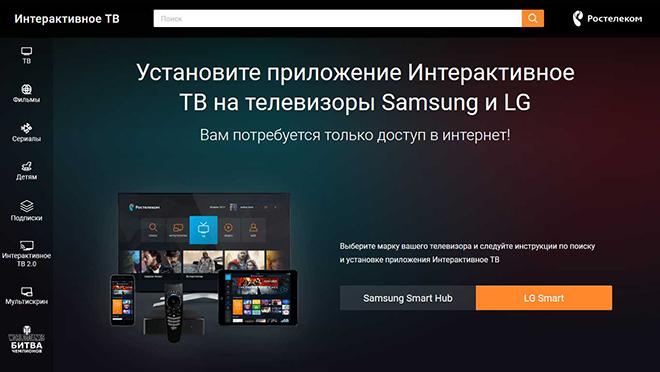
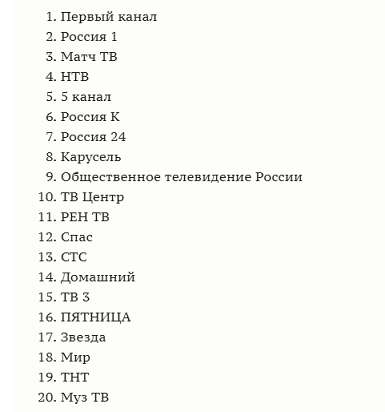


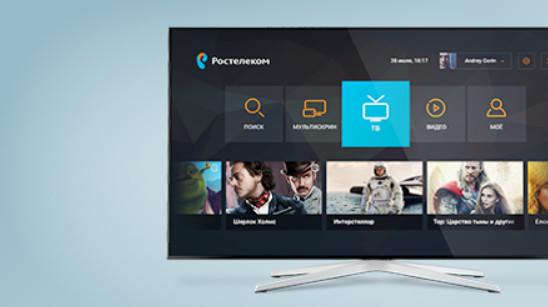
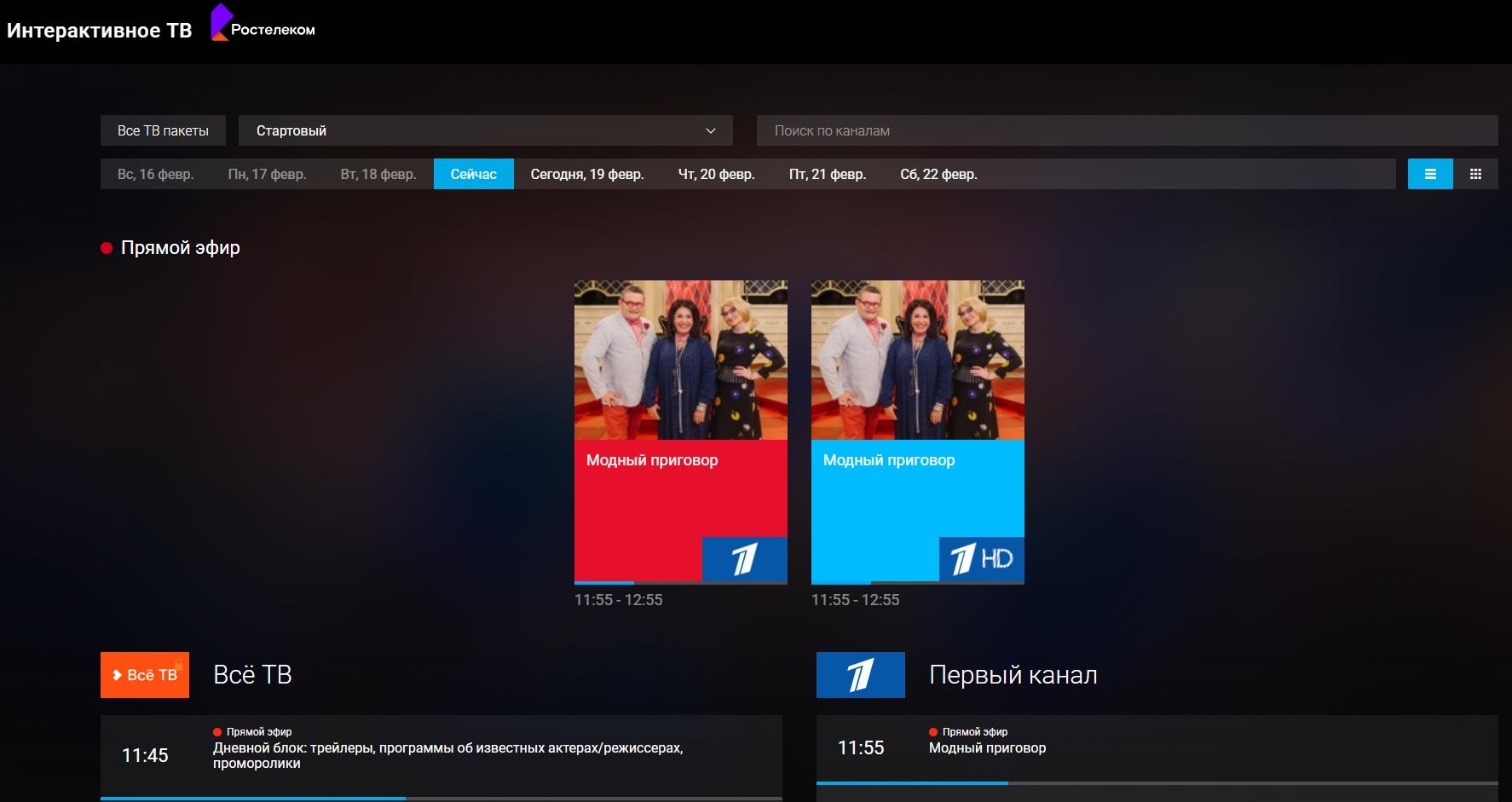
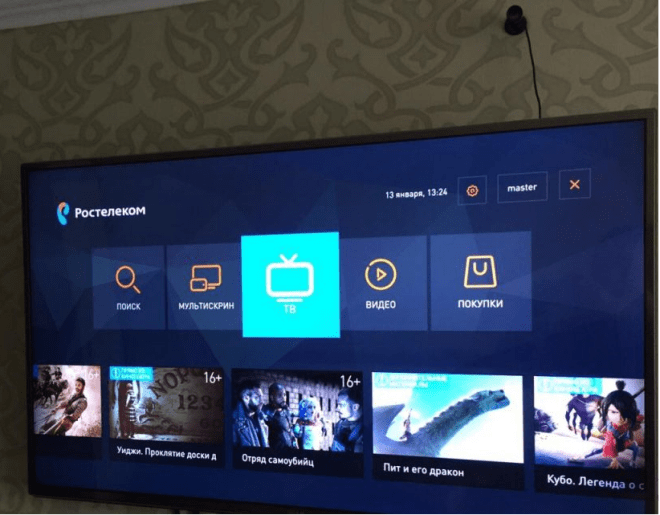
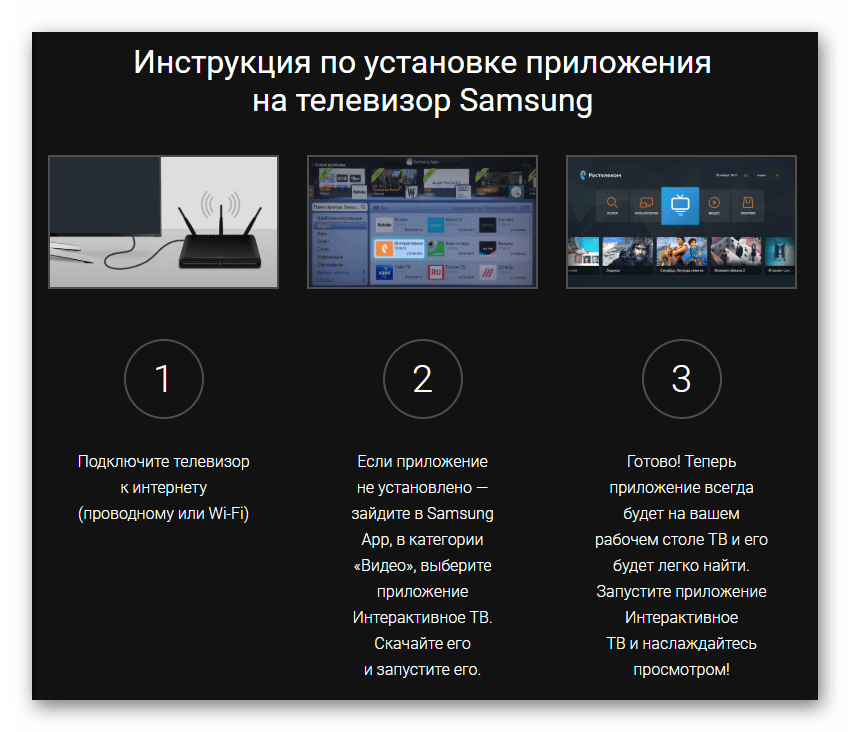
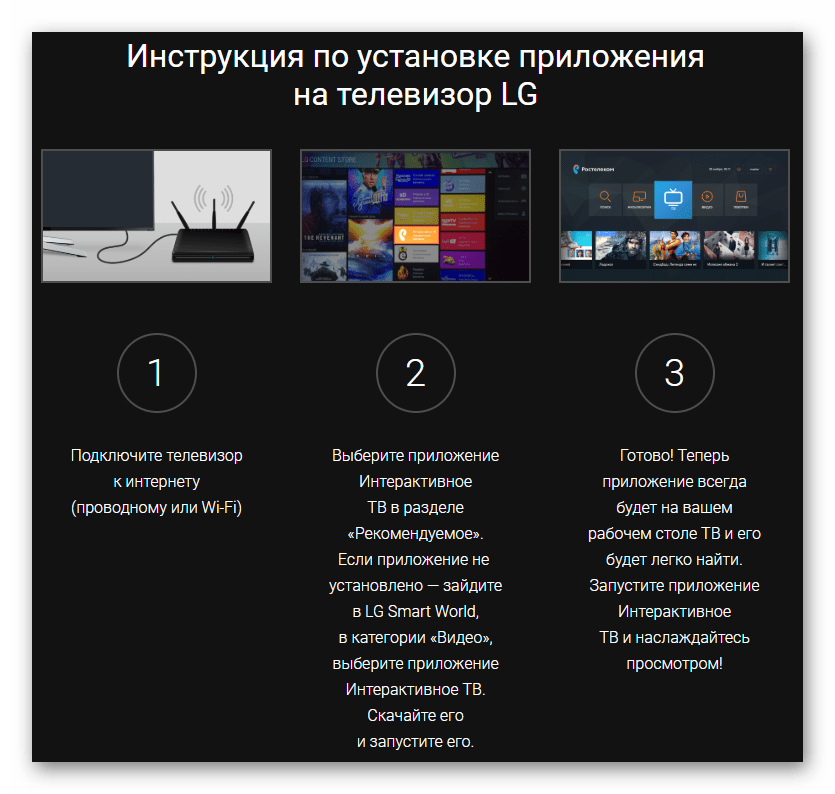
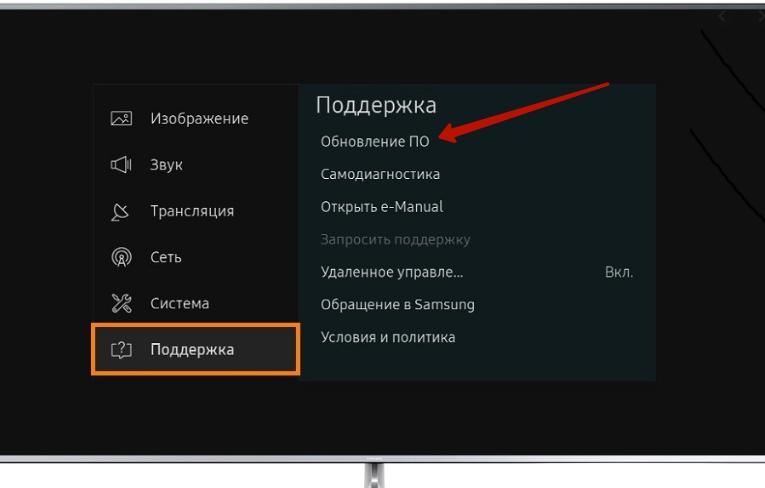
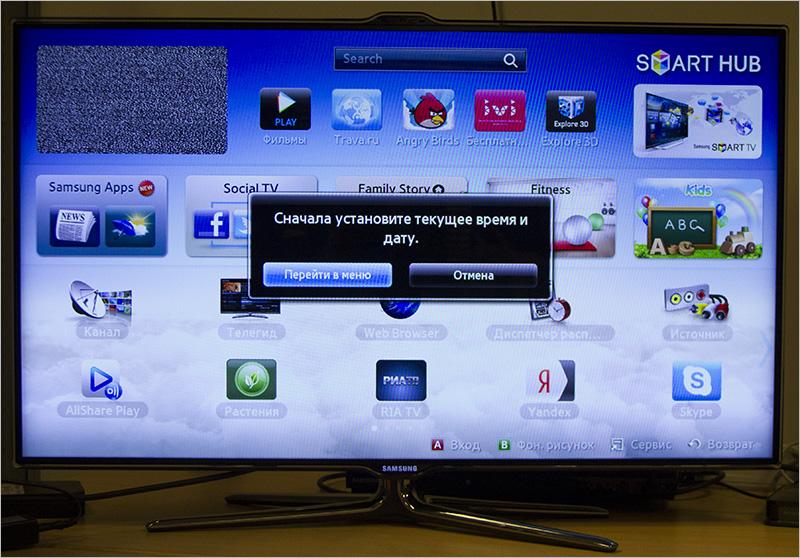









ли со статьей или есть что добавить?